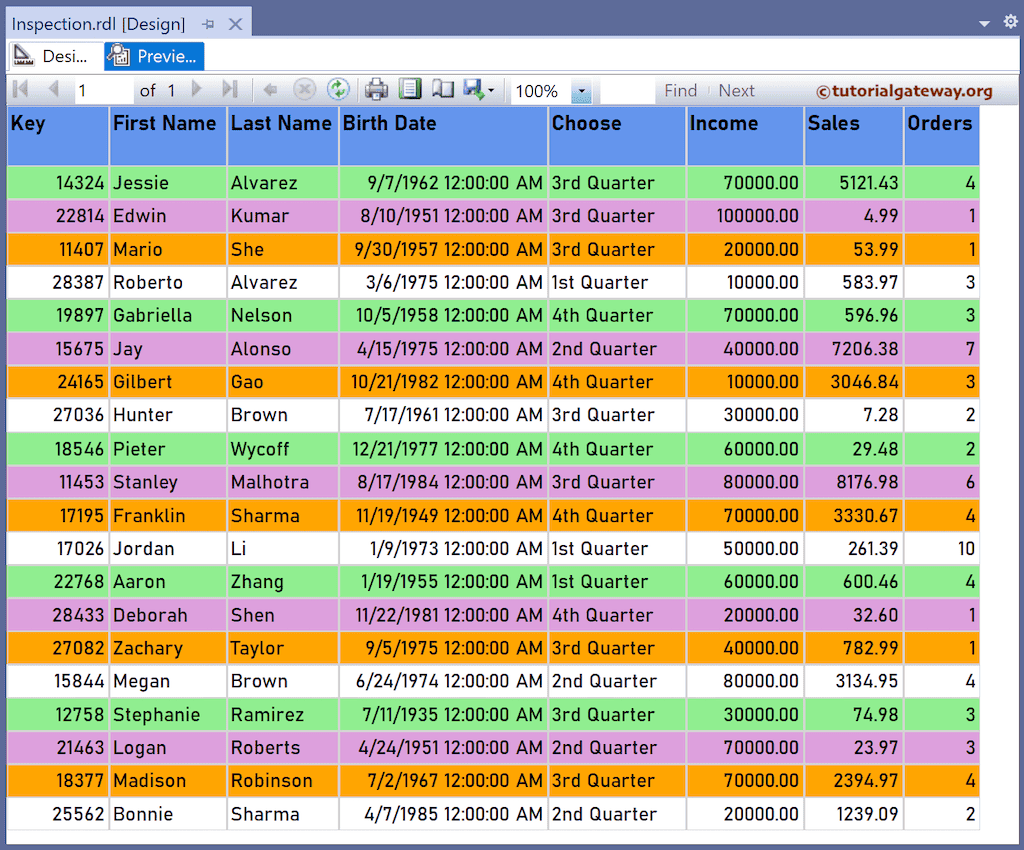SSRS 选择函数是一个程序流函数,可帮助您从多个选项中选择一个值。例如,您可以从员工电话号码列表中选择一个主要电话号码。
SSRS 选择函数的语法至少接受两个参数,如下所示。第一个参数是索引位置,用于选择参数。第二个参数是逗号分隔的项目列表。例如,如果第一个参数是 2,它将选择第二个列表项(下面示例中的 20)。
=Choose(2, "10","20","30")
=Choose(Datepart("w", Fields!HireDate.Value), "First", "Second", "Third", "Fourth", "Fifth", "Sixth", "Seventh")
我们使用下面的 Employee 表(该表有 15 条记录)来演示选择函数。下图显示了表格报告中的记录。
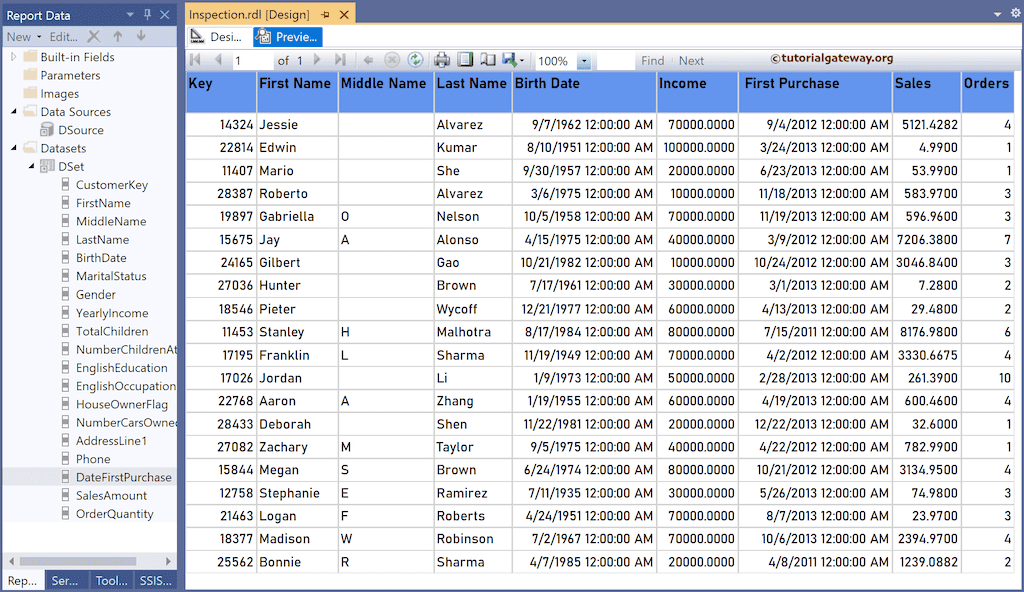
SSRS 选择函数示例
为此,我将在 BirthDate 列的右侧添加一个新列。接下来,右键单击“选择”标题下的文本框,然后选择“表达式”选项。为了帮助您理解报告,我建议您参考有关 SSRS 中的图表、表格、分组 和 格式化表格 的文章。
这将打开以下表达式窗口以选择一个值。下面的 DatePart 函数 从 BirthDate 列提取季度,并返回 1 到 4 之间的整数值。接下来,SSRS 选择函数将从四项列表中选择适当的字符串信息。
=Choose(DatePart("q", Fields!BirthDate.Value),
"1st Quarter", "2nd Quarter", "3rd Quarter", "4th Quarter")

从下面的报告预览中,您可以看到消息。

除了上述功能外,您还可以使用 SSRS 选择函数来更改背景或字体颜色。为了演示这一点,我将更改背景颜色。为此,请选择详细信息行,然后转到属性窗口中的 BackgroundColor。接下来,选择表达式选项并编写以下表达式,根据余数更改背景颜色。
=Choose(RowNumber(Nothing) Mod 4, "LightGreen", "Plum", "Orange")

请点击预览选项卡查看报表。